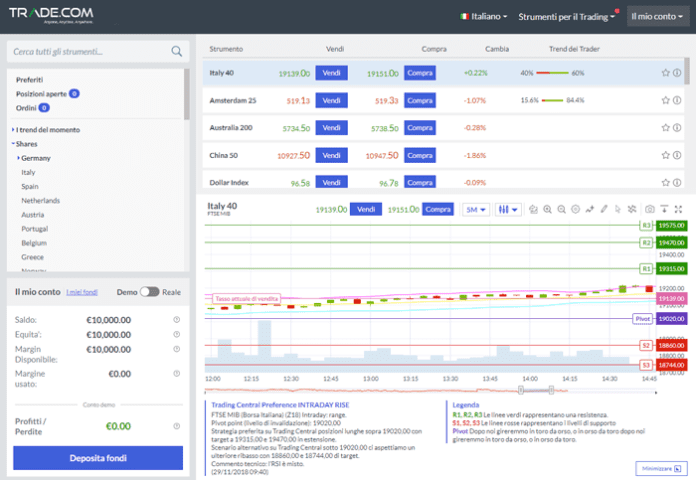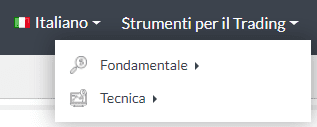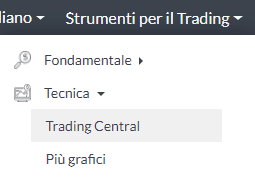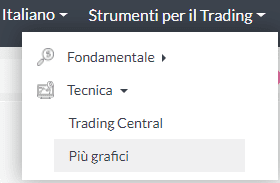Dichiarazione di non responsabilità: non è destinato ai clienti belgi.
In questo capitolo della guida a Trade.com illustriamo le funzionalità della piattaforma di trading WebTrader, una delle due piattaforme utilizzabili dai clienti di questo broker. La seconda piattaforma è MetaTrader e nel prossimo capitolo vedremo come sceglierla, installarla e utilizzarla. Sia la piattaforma WebTrader che la MetaTrader sono disponibili anche in modalità demo gratuita. Nella prossima lezione, faremo un esempio pratico con la piattaforma di Trade.com che ti presentiamo qui di seguito.
Per accedere alla piattaforma WebTrader senza depositare, seguite le istruzioni pubblicate nel primo capitolo della guida, Iscrizione e Demo di Trade.com.
Indice
Categorie di strumenti negoziabili
La prima voce della barra operativa è “Categorie Strumenti”.
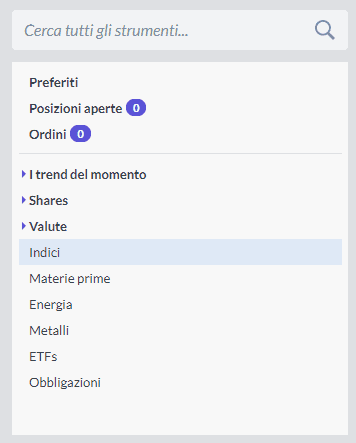
Come si può vedere, tramite questa voce si ha accesso al menu degli strumenti finanziari negoziabili, divisi per categorie. Su Trade.com e quindi sulla sua piattaforma WebTrader, potrete negoziare su:
- Valute: i cambi valutari come ad esempio l’EUR/USD
- Indici: gli indici di borsa dei mercati internazionali tra cui il FTSE MIB, S&P500, Nasdaq
- Materie prime: numerose materie prime raggruppate in modo generico
- Energia: materie prime del settore energetico
- Metalli: materie prime del settore dei metalli preziosi
- ETFs: gli Exchange Traded Funds
- Obbligazioni: le obbligazioni anche dette Bond
- Shares: i titoli azionari
- Criptovalute: Bitcoin, Ethereum, Ripple e altre ancora. Le trovate all’interno della categoria “Valute”.
Ricordatevi che parliamo sempre di CFD. A tal riguardo per approfondire, consultate il nostro articolo guida sui CFD.
A queste voci si aggiungono anche alcune categorie speciali. Queste categorie si commentano da sole e consentono di visualizzare gli strumenti finanziari non per categoria di appartenenza, bensì per tipologia di trend.
Per selezionare uno strumento basta quindi scegliere una categoria e quindi cliccare sullo strumento desiderato. Ad esempio, ecco come fare per i Bitcoin. Dalla voce “Categorie Strumenti” abbiamo selezionato “Valute” e quindi “Crypto”.
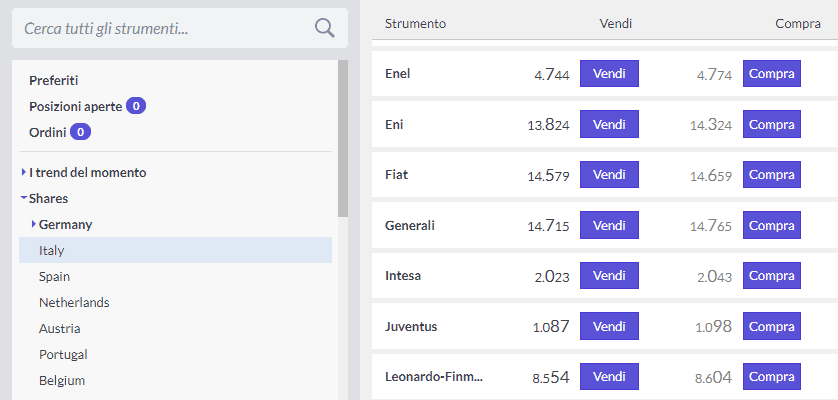
Cliccando sullo strumento desiderato, lo si seleziona. Una volta selezionato, il grafico relativo allo strumento apparirà sulla parte destra della schermata.
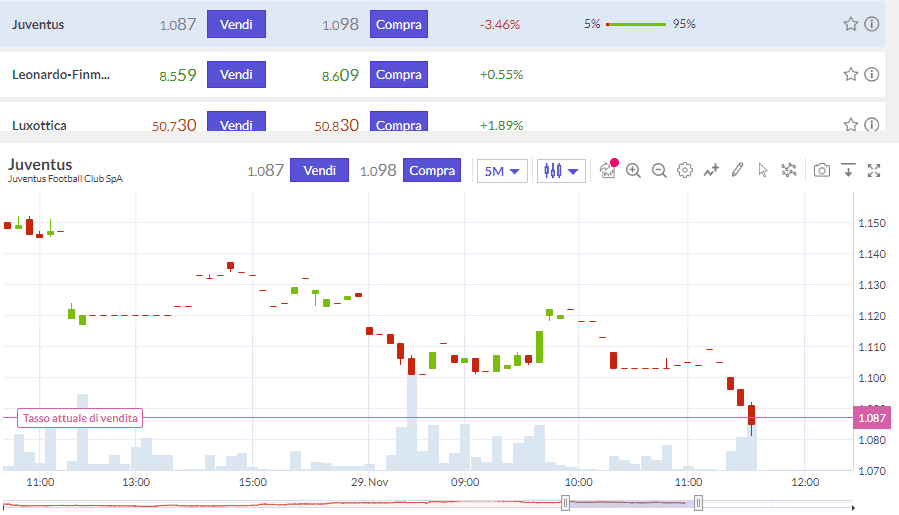
Come si può notare, il grafico appare di default con le candele giapponesi. E’ possibile modificare la tipologia di visualizzazione secondo le proprie preferenze, così come il timeframe, ovvero l’arco temporale che intercorre tra un nuovo segno e l’altro.
Strumenti per il trading
Sulla barra operativa, così come abbiamo visto, si trova la voce “Strumenti per il Trading”. Cliccandoci su, vengono visualizzate le due sotto-voci di cui si compone.
Analisi fondamentale: eventi e operazioni
Cliccando su “Eventi e Operazioni”, si può visualizzare la pagina relativa al calendario economico, con il programma dettagliato di tutte le dichiarazioni pubbliche di carattere macroeconomico, previste nel periodo considerato.

Il calendario economico si compone di diverse voci tra cui:
- Notizie: la pubblicazione di dati programmata, ovvero la notizia per cui si aspettano le dichiarazioni ufficiali
- Informazioni: qui si può prendere conoscenza della tipologia di informazione di cui si parla
- Quando: la data in cui è prevista la pubblicazione della notizia
- Opportunità di trading: le date particolarmente interessanti per fare trading basandosi sul tipo di dato relativo
- Intervallo di previsioni: le percentuali di previsione (fino al 100%)
- Strumenti interessati: gli strumenti finanziari interessati a quel tipo di notizia, il cui valore dovrebbe esserne influenzato
- Promemoria a se stesso: un modo comodo per creare un promemoria sull’evento programmato
- Dettagli: i dettagli sulla specifica notizia attesa
Analisi Tecnica: Trading Central
Cliccando su “Trading Central” si può avere un’analisi tecnica di alcuni dei più importanti asset quotati sui mercati finanziari. Qui sotto, ad esempio, troviamo quella sull’indice di borsa FTSE MIB.
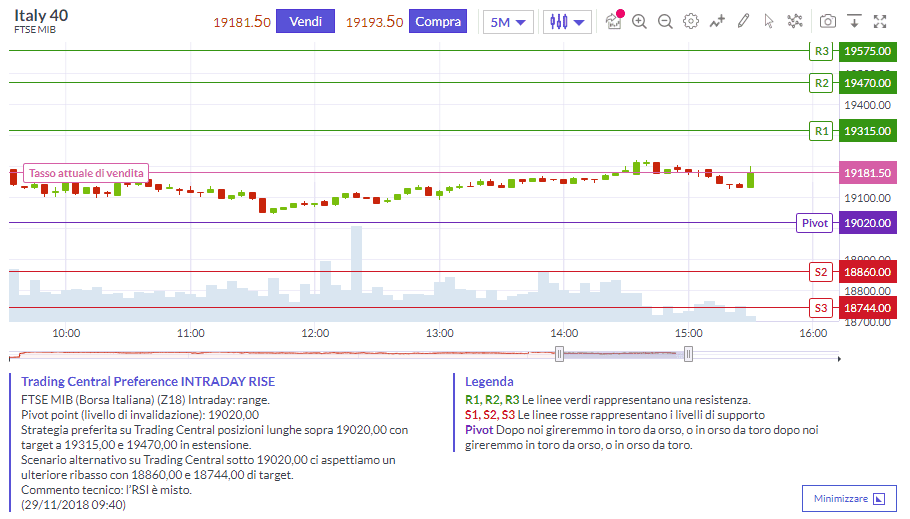
Piu’ grafici
Sempre nella piccola sezione “Analisi Tecnica”, si può selezionare “Più grafici”.
Si tratta di una funzione molto comoda che consente di visualizzare 4 grafici tutti insieme. Per scegliere i grafici basta inserire il nome dello strumento nella casella desiderata.
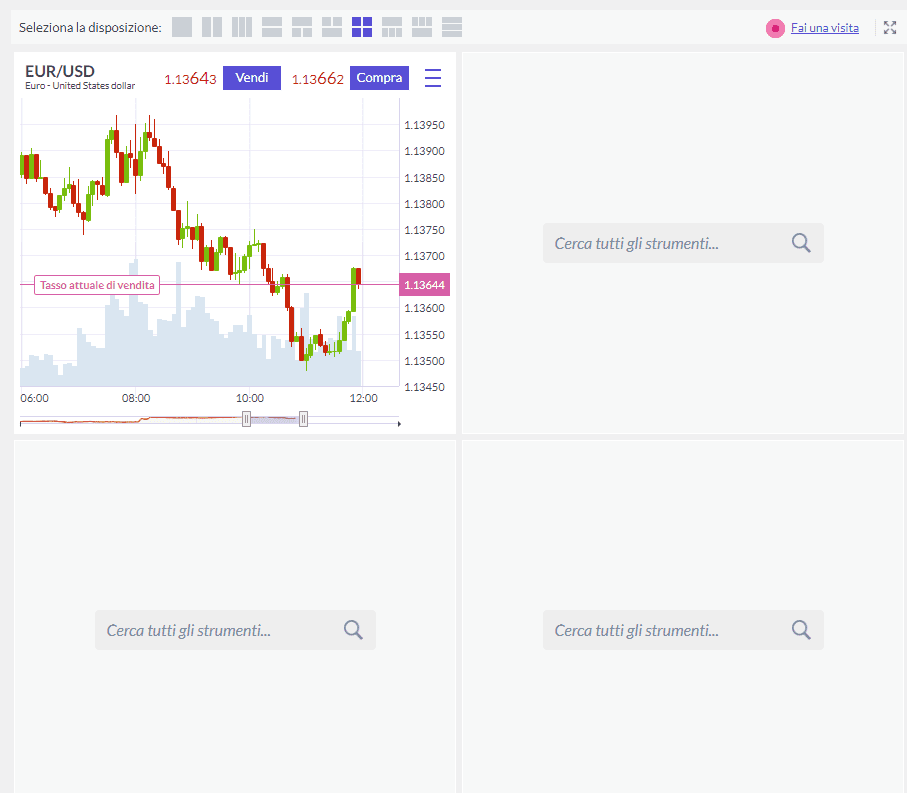
Ed ecco come appare la schermata dopo averne scelti 4.
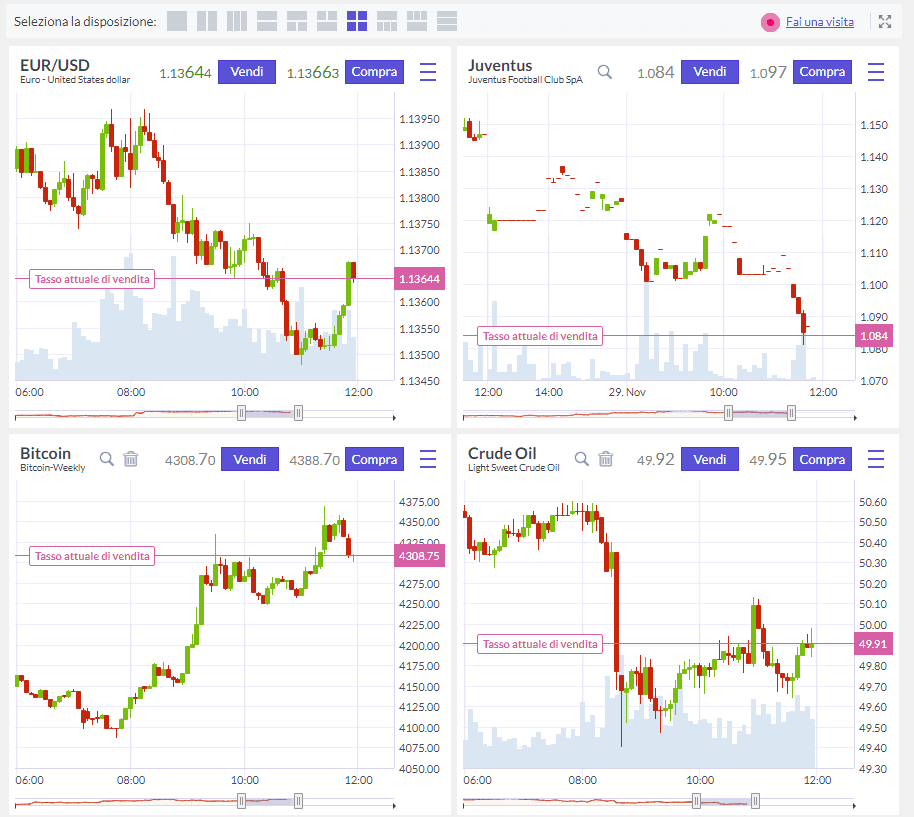
Strumenti di analisi tecnica
Sebbene non compaia la voce “strumenti di analisi tecnica”, essi ci sono eccome. Se desiderate fare trading in modo avanzato, sulla piattaforma WebTrader di Trade.com, avrete a disposizione numerosi indicatori tecnici da applicare con un semplice clic.
Per iniziare, basta cliccare sul quarto pulsante da sinistra tra quelli appena sopra il grafico. Quello con il piccolo grafico e il +.

In questo modo, apparirà la lista degli indicatori applicabili.
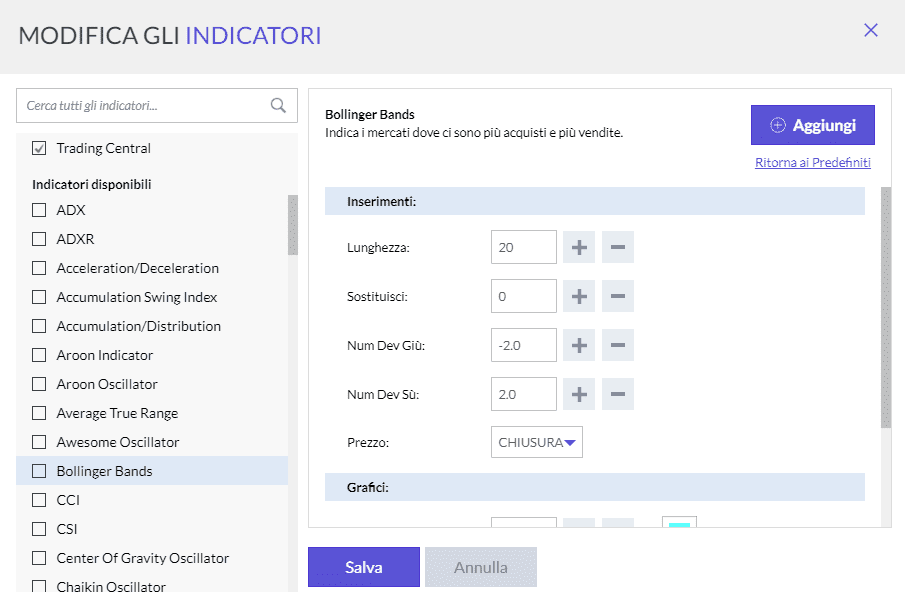
Di default viene proposto l’accesso al “Trading Central”. Di questo, parleremo in seguito. Per ora, concentriamoci sulla possibilità di richiamare e applicare gli indicatori tecnici.
Per applicare un indicatore, basta selezionarlo dalla colonna di sinistra e quindi impostare i suoi parametri. Si ha comunque la possibilità di lasciare quelli di default.
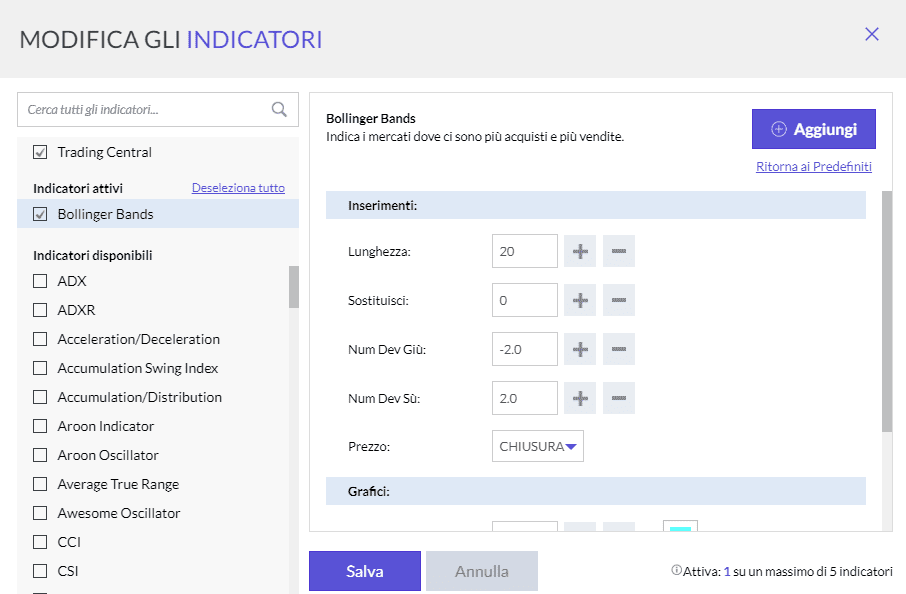
In questo modo, cliccando su “Bene” si ottiene il grafico in tempo reale, con il grafico applicato. Per altre informazioni sugli indicatori tecnici, consultate la nostra guida.
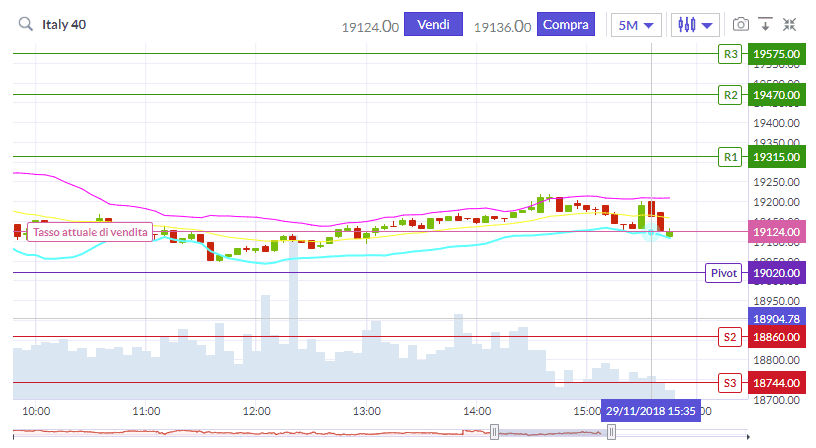
Le altre funzioni grafiche del WebTrader di Trade.com
Torniamo ad una immagine mostrata in precedenza.

di cui evidenziamo questa parte
Abbiamo visto in che modo applicare gli indicatori tecnici. Vediamo ora quali altre funzioni grafiche sono richiamabili da questa stessa serie di pulsanti.
Partendo da sinistra verso destra:
- Timeframe: da qui si può decidere il timeframe, ovvero il tempo che intercorre tra la tracciatura di un segno grafico e l’altra, nelle quotazioni in tempo reale
- Tipologia di grafico: oltre al grafico a candele giapponesi, si può visualizzare il grafico a barre o a linee
- Aggiungi alla visione multigrafico (per aggiungere un determinato grafico ai 4 visualizzabili contemporaneamente)
- Zoom Avanti
- Zoom indietro
- Impostazioni: vi consentono di personalizzare ulteriormente il grafico visualizzato
- Indicatori: per selezionare e applicare gli indicatori tecnici sul grafico in tempo reale
- Linee: consente di tracciare diversi tipi di linee per meglio analizzare i movimenti di mercato
- Cursore: consente di cambiare il tipo di cursore da freccia a mirino. Il mirino consente di ottenere delle coordinate per ogni punto del grafico
- Tipologia di prezzo: si può visualizzare il grafico in base ai prezzi di acquisto, di vendita o medio.
- Fai uno screenshot del grafico
- Minimizza: praticamente fa scomparire il grafico dal display
- Ripristina: si può passare dalla visualizzazione ridotta a quella a tutto schermo e viceversa
Conto Economico
Un’altra sezione importante della piattaforma WebTrader di Trade.com, ma molto meno complessa, è il conto economico.
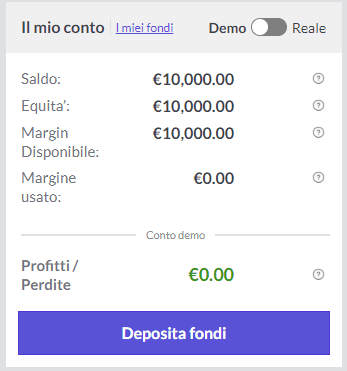
Esso si compone di quattro voci:
- Saldo: il saldo del conto
- Equità: è dato dal capitale disponibile a posizioni chiuse, che quindi tiene conto dei profitti e delle perdite in un dato momento
- Margine disponibile: il margine utilizzabile per le operazioni
- Aperto P&L: i profitti e le perdite delle posizioni attualmente aperte
Tutte queste voci le comprenderemo meglio nel capitolo della guida dedicato all’esempio di trading con Trade.com
Barra degli ordini
Passiamo ora alla barra degli ordini, situata appena sopra il grafico.

Questa si compone delle seguenti voci:
- Strumento: lo strumento che si è selezionato nell’elenco a sinistra
- Cambio: la variazione percentuale relativa al giorno di contrattazione
- Vendi: il prezzo di vendita, ovvero quello per aprire una posizione al ribasso
- Acquista: il prezzo di acquisto, ovvero quello per aprire una posizione al rialzo
- Trend dei trader di Trade.com: le statistiche sulle operazioni vi vendita e acquisto relative agli utenti di Trade.com
Voci utili
In alto a destra è visibile anche la voce “Il mio conto”. Da qui potrete accedere a varie opzioni che potete visualizzare in questa immagine.
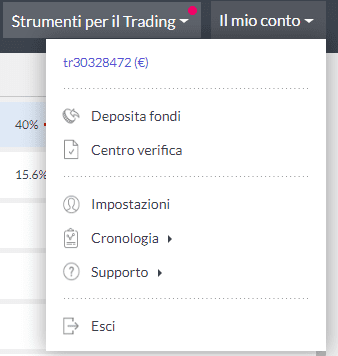
In alto c’è il numero del conto, poi la voce per depositare i fondi e verificare il proprio conto. Interessante la voce “impostazioni”.
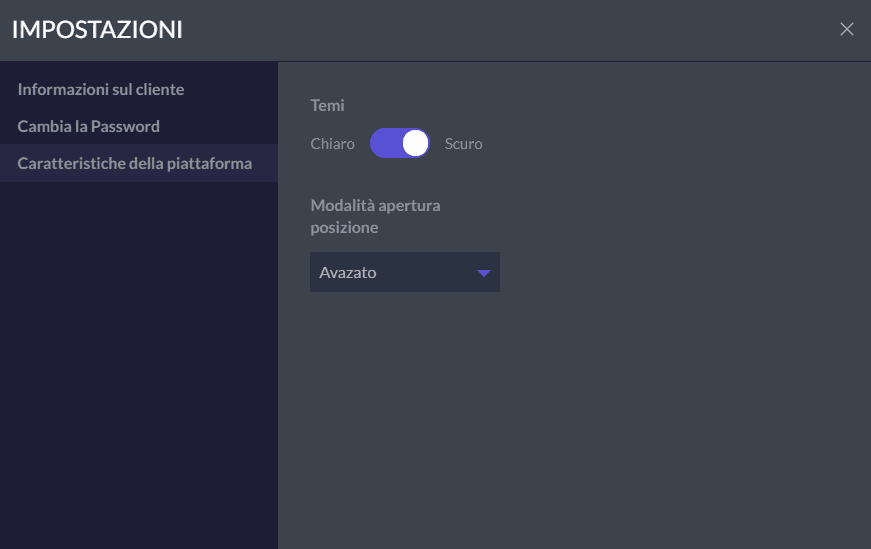
Come potete vedere, oltre a cambiare il colore del tema, consente anche di cambiare la modalità di apertura della posizione passandola da base ad avanzato oppure ad interattivo.
Ecco come appare la finestra dell’ordine scegliendo “avanzato”.
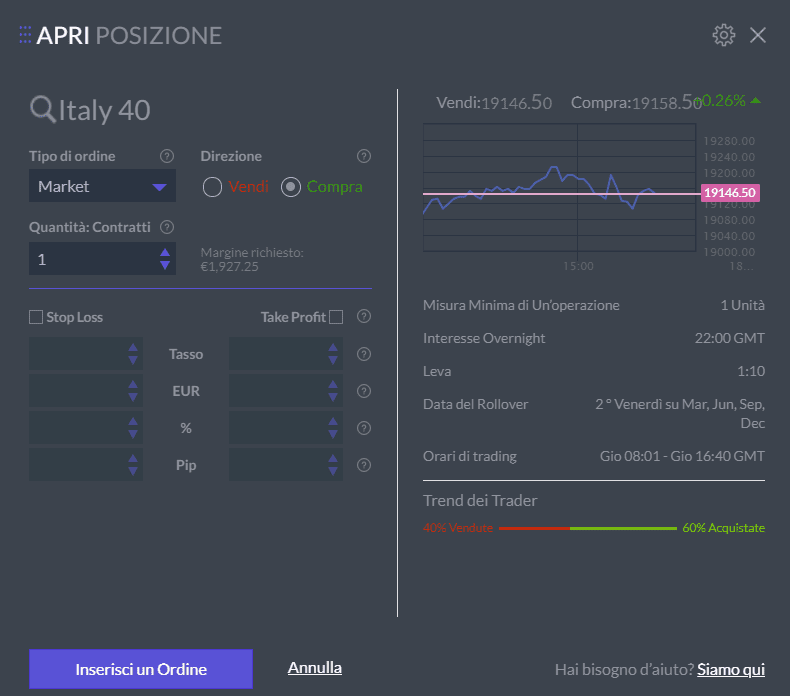
Ed ecco invece come appare selezionando “Interattivo”.

Passa alla lezione successiva: esempio pratico con la piattaforma di Trade.com
Se preferisci utilizzare MetaTrader 4, allora consulta la lezione sul come utilizzare MT4 con Trade.com.
Nota: I CFD sono strumenti complessi e presentano un rischio significativo di perdere denaro rapidamente a causa della leva finanziaria.78.60% di conti di investitori al dettaglio che perdono denaro a causa delle negoziazioni in CFD con questo fornitore. Valuti se comprende il funzionamento dei CFD e se può permettersi di correre l’elevato rischio di perdere il suo denaro.